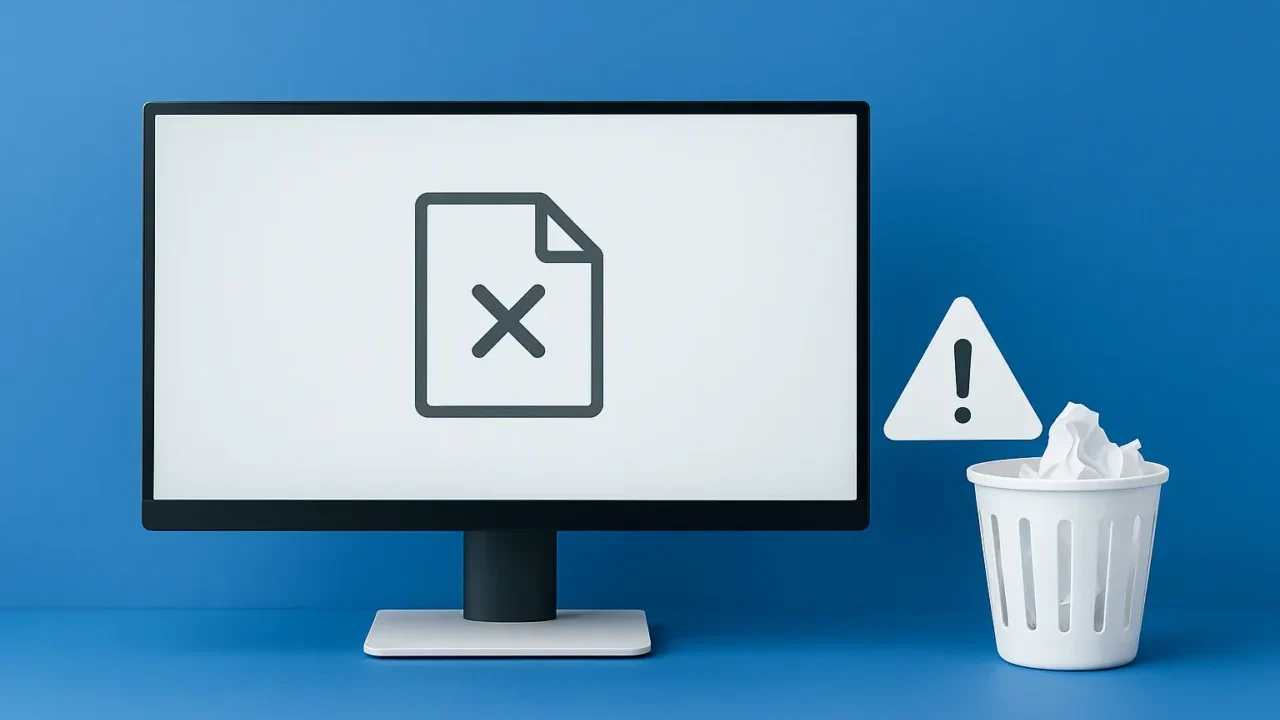- Windowsの起動にやたらと時間がかかるようになった
- 一部の機能やアプリが突然使えなくなった
- 「システムファイルが見つかりません」などのエラーが出る
こうした症状が現れたとき、「パソコンが壊れた?」「データが消えてしまうのでは…」と不安になる方も多いでしょう。とくに、システムファイルの削除はWindows全体の安定性に関わる重大な問題です。その一方で、正しい手順を踏めば、削除してしまったファイルを復元できる可能性もあります。
この記事では、Windows 11でシステムファイルを誤って削除した際の主な症状と、その対処法をわかりやすく解説します。焦って操作を誤る前に、まずは落ち着いて原因を確認し、適切な対応をとりましょう。
目次
Windows 11でシステムファイルを削除した主な原因と影響
システムファイルの削除には、意図的な操作以外にも、クリーンアップや不要ファイルの誤認などによる誤削除があります。影響は軽微なものから深刻なものまで幅広く、OSの動作全体に支障をきたすこともあります。
不要ファイルとの誤認による削除
「ディスククリーンアップ」や「ストレージセンサー」で表示されるファイルの中には削除しても問題ないものもありますが、誤って重要な構成ファイルを消してしまうリスクもあります。特に見慣れないファイル名を安易に削除すると、トラブルの原因になることがあります。ファイル削除前にはその役割を確認し、誤って削除した場合は専門業者に相談することが重要です。
手動削除やクリーンアップ操作の影響
「Windows」や「System32」などのフォルダにあるファイルを誤って削除すると、OSが正常に動作しなくなることがあります。また、クリーンアップユーティリティによる誤削除も稀に発生します。削除前には内容の確認が必要です。
セキュリティソフトや外部ツールの誤動作
セキュリティソフトや一部の外部ツールが、Windows 11のシステムファイルを誤って削除してしまうケースがあります。マルウェアと誤認されたり、自動クリーンアップの設定によって重要な構成ファイルが除去されたりすることがあり、ユーザーが気づかないままトラブルへ発展する恐れがあります。
このような削除は、OSの不具合や起動不能といった深刻な影響を及ぼす可能性があるため、ツールの設定や動作には十分な注意が必要です。すでにトラブルが発生している場合は、無理な復元を試みる前に、専門的な対応が求められます。
私たちデジタルデータリカバリーでは、破損したファイル構造を専門的に解析し、復元ソフトでは対応できない物理障害や重度の論理障害からもデータを復元しています。15,000種類以上のデータ障害パターンに基づく独自データベースを活用し、46万件以上の相談実績(算出期間:2011年1月1日~)に裏付けられた正確な初期診断を実施しています。
機器別エンジニアによる、無料の初期診断も行っていますので、お気軽にご相談ください。24時間365日体制で電話受付を行っており、今後の対応方法を無料でご案内いたします。少しでも不安がある場合は、早めのご連絡をおすすめします。
Windows 11でシステムファイルを削除した場合の対処法
以下では、削除の程度に応じて試すべき復旧方法をステップごとに解説します。軽度の削除であればSFCコマンド、中度以上の障害では復元や再インストールが有効です。
システムの復元を実行する方法
復元ポイントが作成されている場合、削除前の状態にシステムを戻すことができます。
- 「コントロールパネル」を開く。
- 検索ボックスに「回復」と入力し、「回復」を選択。
- 「システムの復元を開く」をクリック。
- 表示された復元ポイントから適切なものを選び、「次へ」をクリック。
- 「完了」を押して復元を開始する。
SFCコマンドでシステムファイルを修復する方法
Windowsに標準搭載された「System File Checker(SFC)」で、破損または欠損しているシステムファイルを自動で修復することができます。
- 「スタート」ボタンを右クリックし、「Windowsターミナル(管理者)」を選択。
- 以下のコマンドを入力してEnterキーを押す。
sfc /scannow - スキャンが完了するまで待つ(数分かかる場合があります)。
- 修復が完了したら、PCを再起動して動作を確認。
DISMコマンドでWindowsイメージを修復する方法
SFCコマンドで修復できない場合、DISMコマンドでWindowsイメージ自体の修復を試みることが有効です。
- 「Windowsターミナル(管理者)」を開く。
- 以下のコマンドを1行ずつ入力してEnter:
DISM /Online /Cleanup-Image /RestoreHealth - 完了後、PCを再起動する。
- 必要に応じて、再度
sfc /scannowを実行する。
DISMは、Windowsのシステムイメージを修復するための高度なコマンドです。強力な機能を持つ一方で、操作を誤ると、かえってシステム全体の整合性が崩れ、起動障害や別の不具合を引き起こすリスクがあります。とくに、イメージの破損状況によっては、コマンドで修復できず状態を悪化させることも少なくありません。
このような場合は、自己判断でコマンド操作を続けるのではなく、障害の内容を正確に診断できる専門業者に相談するのが確実です。当社では、障害の原因を迅速に見極め、必要に応じて安全な復旧手順をご案内しています。ご不安な場合は、どうぞお気軽にご相談ください。
Windowsをリセットまたは再インストールする方法
いずれの方法でも復旧できない場合、最終手段としてWindowsのリセットまたは再インストールを実施します。
- 「設定」→「システム」→「回復」を開く。
- 「このPCをリセットする」をクリック。
- 「個人用ファイルを保持する」または「すべて削除する」を選択。
- 画面の案内に従って進み、リセットを完了。
- 再インストール後、必要なドライバやアプリを再設定。
しかし、この操作の流れや設定を誤ると、システムだけでなく、保存していた個人データまですべて消去される危険性があります。また、リセット後の環境再構築には専門知識が求められるため、途中で操作を中断すると、かえって復旧が難しくなる場合もあります。こうしたリスクを避けるためにも、作業前に専門業者による初期診断を受けることをおすすめします。
※1:算出期間:2016年6月1日~
※2:内、完全復旧57.8%。復旧件数割合=データ復旧件数/データ復旧ご依頼件数。2023年10月実績
自力で対応できない場合はデータ復旧の専門業者に相談する

自力で対応できない場合や、機器が物理的に破損している場合、個人での修復は困難です。重要なデータが含まれている場合、データ復旧専門業者に依頼するのが最も安全です。
データ復旧業者では、問題の根本原因を特定し、安全にデータを回復する最善の方法を提案できます。デジタルデータリカバリーでは、相談から初期診断・お見積りまで24時間365日体制で無料でご案内しています。まずは復旧専門のアドバイザーへ相談することをおすすめします。
デジタルデータリカバリーの強み
 デジタルデータリカバリーは、「データ復旧専門業者として14年連続国内売上No.1」の実績を誇る信頼できる業者です。
デジタルデータリカバリーは、「データ復旧専門業者として14年連続国内売上No.1」の実績を誇る信頼できる業者です。
一部復旧を含む復旧件数の割合は91.5%(内、完全復旧57.8%。復旧件数割合=データ復旧件数/データ復旧ご依頼件数。2023年10月実績)を誇り、これまでに他社で復旧が難しいとされた機器についても、これまでに7,300件以上のご相談をいただいています。諦める前に、大切なデータを取り戻すチャンスをぜひデジタルデータリカバリーにお任せください。
初期診断・相談・見積まで無料で対応可能
初期診断とは、機器に発生した障害の原因を正確に特定し、復旧の可否や復旧方法を確認する工程です。デジタルデータリカバリーでは、経験豊富な技術者が「初期診断」を行い、内部の部品にダメージを与えることなく問題を見つけます。
データ障害のパターン15,000種類以上もありますが、「ご相談件数46万件超」(算出期間:2011年1月1日~)を持つ当社は、それぞれの障害原因をデータベースから即座に情報を引き出し、原因を正確に特定できる体制を整えています。
よくある質問
いえ、かかりません。当社では初期診断を無料で実施しています。お客様の機器に初期診断を行って初めて正確なデータ復旧の費用がわかりますので、故障状況を確認しお見積りをご提示するまで費用は頂いておりません。
※ご郵送で機器をお預けいただいたお客様のうち、チェック後にデータ復旧を実施しない場合のみ機器の返送費用をご負担頂いておりますのでご了承ください。
機器の状態によって故障の程度が異なりますので、復旧完了までにいただくお時間はお客様の機器お状態によって変動いたします。
弊社は、復旧完了までのスピードも強みの1つで、最短即日復旧・ご依頼の約8割を48時間以内に復旧完了などの実績が多数ございます。ご要望に合わせて柔軟に対応させていただきますので、ぜひご相談ください。
営業時間は以下の通りになっております。
365日24時間、年中無休でお電話でのご相談・復旧作業・ご納品・アフターサービスを行っています。お困りの際は是非ご相談ください。
電話受付:0:00~24:00 (24時間対応)
電話番号:0800-333-6302
来社受付:9:30~21:00
復旧できる可能性がございます。
弊社では他社で復旧不可となった機器から、データ復旧に成功した実績が多数ございます。 他社大手パソコンメーカーや同業他社とのパートナー提携により、パートナー側で直せない案件を数多くご依頼いただいており、様々な症例に対する経験を積んでおりますのでまずはご相談ください。
この記事を書いた人

デジタルデータリカバリー データ復旧エンジニア
累計相談件数46万件以上のデータ復旧サービス「デジタルデータリカバリー」において20年以上データ復旧を行う専門チーム。
HDD、SSD、NAS、USBメモリ、SDカード、スマートフォンなど、あらゆる機器からデータを取り出す国内トップクラスのエンジニアが在籍。その技術力は各方面で高く評価されており、在京キー局による取材実績も多数。2021年に東京都から復旧技術に関する経営革新優秀賞を受賞。